客服热线
186-8811-5347、186-7086-0265
官方邮箱
contactus@mingting.cn
添加微信
立即线上沟通

客服微信
详情请咨询客服
客服热线
186-8811-5347、186-7086-0265
官方邮箱
contactus@mingting.cn
2022-04-29 来源:金山毒霸文档/文件服务作者:办公技巧

今天小编分享的是如何在
方法一:利用网格和绘图参考线辅助对齐
1、在幻灯片的空白处单击鼠标右键,在弹出的快捷菜单里单击“网格和参考线”命令,在弹出的对话框里勾选相关的复选项(如图1)。
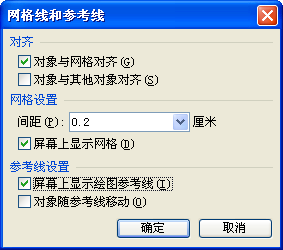
2、将鼠标移到绘图参考线上,按下键拖动鼠标即可增加新的绘图参考线,以此为辅助线,通过鼠标的拖动即可实现对象的对齐(注意:在按下键的同时使用方向键,可以让对象以像素为单位移动,更利于对象的精确对齐)(如图2)。
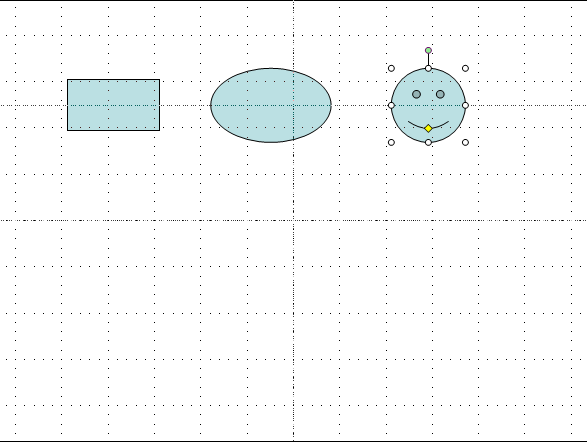
方法二:利用“对齐或分布”工具栏实现对象的快速对齐
1、拖动鼠标选中需对齐的对象后,依次单击绘图工具栏里的“绘图/对齐或分布/水平居中”(如图3)即可使对象纵向对齐。

2、如果依次单击“绘图/对齐或分布/纵向分布”,可以让选中的对象纵向均匀分布(如图4)。

方法三:利用对象的“位置”属性实现多个对象的对齐
拖动鼠标选中需对齐的对象后,在任意对象上双击鼠标,弹出“设置对象格式”对话框,单击顶部的“位置”标签,输入水平位置(如图5),可以让对象左侧对齐(如图6),输入垂直位置,可以让对象顶端对齐。
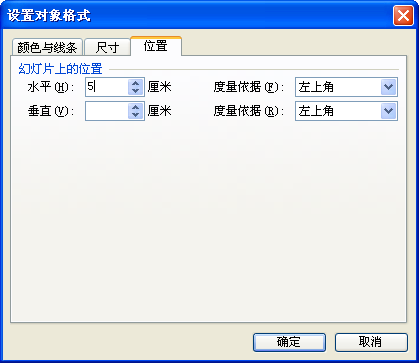

以上就是如何在WPS中将课件对象精准对齐的全部内容了,大家都学会了吗?
最后,小编给您推荐,金山毒霸“文档修复大师”,支持.doc/.ppt/.xls等格式的文档的修复,修复后再也不用为文档的数据丢失而烦恼。
上一篇:转换文档格式的软件